Das Problem: Unerwartete Systeminstabilität #
Bei Benutzern, die versuchen, das Update Windows 11 Version 24H2 zu installieren oder auszuführen, ist ein schwerwiegendes Problem aufgetreten, das sich in Form von störenden Blue Screen of Death (BSOD)-Fehlern äußert. Diese Systemabstürze scheinen speziell mit bestimmten 2TB NVMe Solid State Drives (SSDs) von Western Digital (WD) und seiner Tochtergesellschaft SanDisk zusammenzuhängen. In den Berichten wird darauf hingewiesen, dass die Systeme instabil werden, häufig abstürzen oder in Boot-Schleifen stecken bleiben, so dass sie nur noch schwer zu bedienen sind. Dieses Problem könnte Nutzer verschiedener Systeme betreffen, darunter auch leistungsstarke Laptops oder spezielle GPD-Handheld-Gaming-PCs wie den GPD WIN MAX 2 2025, wenn sie mit einem der betreffenden Laufwerke ausgestattet sind.
Erfreulicherweise hat Western Digital das Problem erkannt und die Ursache ausfindig gemacht. Für die betroffenen SSD Modelle ist jetzt ein korrigierendes Firmware-Update verfügbar, das die Inkompatibilität mit Windows 11 24H2 beheben soll. WD rät Benutzern, deren Systeme die betroffenen SSDs (siehe unten) enthalten, dringend, dieses Update so bald wie möglich zu installieren. Der Zeitpunkt deutet darauf hin, dass die Änderungen im Rahmen des Windows 11 24H2-Updates ein bereits bestehendes Problem in der SSD -Firmware aufgedeckt oder ausgelöst haben. Der Schweregrad, der von gelegentlichen BSODs bis hin zu ständigen Absturzzyklen reicht, macht deutlich, dass sofortige Maßnahmen erforderlich sind.
Die Anwendung dieses Firmware-Updates ist nicht nur ein Fix für derzeit instabile Systeme, sondern auch ein wichtiger präventiver Schritt. Nutzer mit potenziell betroffenen SSDs, vielleicht in Geräten wie dem GPD Duo, sollten in Erwägung ziehen, die Firmware zu aktualisieren , bevor sie auf Windows 11 24H2 aktualisieren, um diese BSODs zu vermeiden. Es gibt Anzeichen dafür, dass Microsoft das 24H2-Update auf Systemen mit der älteren, problematischen Firmware blockieren könnte, was die Bedeutung des Updates noch unterstreicht. Dieser Leitfaden hilft Ihnen, herauszufinden, ob Ihr Laufwerk betroffen ist, den technischen Grund zu verstehen und Sie sicher durch den Aktualisierungsprozess zu führen.
Identifizierung des Problems: Symptome und betroffene Modelle #
Das auffälligste Anzeichen für dieses Problem ist das Auftreten von häufigen BSOD-Abstürzen nach der Installation oder versuchten Installation des Windows 11 24H2-Updates. Diese Abstürze können während der normalen Nutzung, während des Aktualisierungsvorgangs oder kurz nach dem Booten des Systems auftreten.
Diese BSODs werden häufig von spezifischen Fehlermeldungen begleitet, wobei“CRITICAL_PROCESS_DIED” häufig und“KERNEL_DATA_INPAGE_ERROR” gelegentlich auftritt. Eine Überprüfung der Windows-Ereignisanzeige (Systemprotokoll) kann auch wiederkehrende “stornvme”-Fehler (Ereignis-ID 11) aufzeigen, die häufig Controller-Fehler auf “\Device\RaidPort1” oder “\Device\RaidPort2” erwähnen. Diese spezifischen Indikatoren deuten stark auf ein Firmware-Inkompatibilitätsproblem hin, das sich möglicherweise auf Benutzer verschiedener Geräte auswirkt, einschließlich kompakter Systeme wie dem GPD Pocket 4.
Es ist wichtig zu verstehen, dass dieses Problem nur für bestimmte 2TB-Kapazitätsmodelle innerhalb bestimmter WD- und SanDisk-NVMe SSD -Produktlinien bestätigt ist. Laufwerke aus denselben Produktlinien, aber mit anderen Kapazitäten (wie 1 TB oder 4 TB) und andere WD/SanDisk SSD Modelle (einschließlich aller WD SATA SSDs) sind Berichten zufolge nicht von diesem speziellen Windows 11 24H2 HMB-bezogenen Firmware-Problem betroffen.
In der folgenden Tabelle sind die bekanntermaßen betroffenen 2TB-Modelle und die jeweils erforderliche aktualisierte Firmware-Version aufgeführt:
Tabelle 1: Betroffene WD und SanDisk 2TB NVMe SSD Modelle, die ein Update benötigen
| MODELLNAME | MODELLNUMMER | ERFORDERLICHE UPDATE-FIRMWARE-VERSION |
|---|---|---|
| WD_BLACK SN770 NVMe SSD | WDBBDL0020BNC, WD0E | 731130WD |
| WD_BLACK SN770M NVMe SSD | WDBDNH0020BBK, WD0G | 731130WD |
| WD Blue SN580 NVMe SSD | WDBWMY0020BBL, WD0E | 281050WD |
| WD Blue SN5000 NVMe SSD | WDBS3F0020BNC, WD0E | 291020WD |
| SanDisk Extreme M.2 NVMe-SSD | SDSSDX3N-2T00 | 731130WD |
In der Regel finden Sie Ihr SSD-Modell in Windows unter “Systeminformationen” oder “Geräte-Manager” (unter “Laufwerke”). Die Modellnummer ist auch auf dem Etikett der SSD angegeben. Vergleichen Sie das Modell und die Kapazität Ihres Laufwerks mit dieser Tabelle.
Technischer Hintergrund: Der Host Memory Buffer (HMB)-Konflikt #
Die Instabilität rührt von einem Konflikt zwischen der Windows 11 Version 24H2, wie die Host Memory Buffer (HMB) Funktion gehandhabt wird, und der Original-Firmware auf den betroffenen 2TB WD/SanDisk SSDs her.
HMB ist eine Funktion, die bei DRAM-losen NVMe-SSDs üblich ist, die über keinen eigenen DRAM-Cache verfügen. Er ermöglicht es SSD, einen kleinen Teil des Hauptspeichers des Computers für die Zwischenspeicherung wichtiger Daten wie Mapping-Tabellen zu verwenden, was die Leistung im Vergleich zu Laufwerken ohne Cache-Mechanismus erhöht.
Es gibt Hinweise darauf, dass Windows 11 24H2 die Zuweisung von RAM für HMB geändert hat. Während frühere Windows-Versionen die HMB-Zuweisung begrenzt haben könnten (möglicherweise auf 64 MB ), scheint Version 24H2 eine größere Menge zuzuweisen, möglicherweise bis zu der Größe, die von der SSD -Firmware selbst angefordert wird – etwa 200 MB für diese speziellen 2-TB-Laufwerke.

Das Problem ist, dass die ursprüngliche Firmware dieser 2-TB-Modelle offenbar nicht in der Lage war, diese größere HMB-Zuweisung zuverlässig zu verwalten. Als Windows 11 24H2 den größeren Speicherpuffer zuwies, kam es zu Fehlern innerhalb des SSD Controllers, was zum Einfrieren des Systems und den beobachteten BSODs führte. Dies deutet auf einen latenten Firmware-Fehler hin, der speziell für diese 2TB-Modelle gilt und erst unter den neuen Bedingungen des 24H2-Updates zum Vorschein kam. Die Tatsache, dass nur diese speziellen 2-TB-Laufwerke betroffen sind, untermauert diese Schlussfolgerung.
Während einige Benutzer eine vorübergehende Lösung gefunden haben, indem sie die Windows-Registrierung bearbeitet haben, um die ältere, kleinere HMB-Zuweisung zu erzwingen , ist dies nicht die offizielle oder empfohlene langfristige Lösung und könnte möglicherweise die Leistung von SSD verringern. Das Firmware-Update von Western Digital behebt das Problem direkt in der eigenen Software des Laufwerks.
Die Lösung: Anwenden des Firmware-Updates #
Die Aktualisierung der Firmware SSD mit der offiziellen Software von Western Digital ist die endgültige Lösung. Es ist jedoch äußerste Vorsicht und Vorbereitung erforderlich. Befolgen Sie diese Schritte sorgfältig:
Schritt 1: ABSOLUT KRITISCH – Sichern Sie Ihre Daten! #
Dies kann nicht genug betont werden. Bevor Sie irgendetwas anderes tun, sichern Sie alle wichtigen Dateien von dem betroffenen WD oder SanDisk SSD. Kopieren Sie Ihre Daten auf einen separaten Speicherort – ein anderes internes Laufwerk, ein externes USB-Laufwerk, einen Netzwerkspeicher oder einen vertrauenswürdigen Cloud-Dienst.
Firmware-Updates sind zwar im Allgemeinen sicher, bergen jedoch ein gewisses Risiko. Ein Stromausfall während der Aktualisierung, unerwartete Softwarefehler oder andere Unterbrechungen können die Firmware beschädigen, wodurch die SSD möglicherweise unbrauchbar wird und ein vollständiger Datenverlust entsteht. Aufgrund dieses Risikos empfiehlt Western Digital ausdrücklich, die Daten vorher zu sichern. Ein Datenverlust ist zwar nicht zu erwarten, aber möglich, vor allem, wenn man bedenkt, dass in der Vergangenheit Firmware-Probleme bei WD/SanDisk-Laufwerken zu Datenproblemen geführt haben. Ihr Backup ist Ihre einzige Absicherung, wenn etwas schief geht. Lassen Sie diesen Schritt nicht aus.
Schritt 2: Beziehen und Installieren von Western Digital Dashboard #
Das erforderliche Werkzeug ist die Software “Western Digital Dashboard”. Dieses Dienstprogramm überwacht den Laufwerksstatus und ermöglicht die Aktualisierung der Firmware.
Laden Sie hier nur von der offiziellen WD-Supportseiteherunter, um Malware zu vermeiden. Diese Software wurde von WD abgekündigt, aber Sie können die Sandisk-Version hier herunterladen.
Installieren Sie die Software (kompatibel mit Windows 10 und 11 ). Beachten Sie, dass macOS-Benutzer dieses Tool nicht für das Update verwenden können. Linux Benutzer bräuchten eine Windows-Umgebung oder müssten auf komplexe, nicht unterstützte Befehlszeilenmethoden zurückgreifen.
Schritt 3: VITAL REQUIREMENT – Einbau des internen Laufwerks #
Dies ist für den Aktualisierungsprozess nicht verhandelbar. Die betroffene SSD muss direkt in Ihrem Computer installiert werden. Sie muss an einen M.2-Steckplatz auf dem Motherboard oder über einen entsprechenden internen PCIe-Adapter angeschlossen werden. Dies gilt unabhängig davon, ob es in einem Desktop, einem Standard-Laptop oder einem speziellen Gerät wie dem GPD WIN MAX 2 2025 oder GPD Pocket 4 steckt. Wenn das Laufwerk über ein externes USB-Gehäuse oder einen externen USB-Adapter angeschlossen ist, wird die WD Dashboard-Software das SSD mit ziemlicher Sicherheit nicht korrekt erkennen oder das Update nicht durchführen können.
Schritt 4: Führen Sie das Firmware-Update über das WD Dashboard aus #
Wenn Ihre Daten sicher gesichert sind, das Dashboard installiert ist und die interne Verbindung von SSD bestätigt wurde, können Sie mit der Aktualisierung fortfahren:
- Öffnen Sie die Anwendung Western Digital Dashboard.
- Wählen Sie das Laufwerk aus: Stellen Sie sicher, dass das richtige betroffene 2TB-Laufwerk SSD aus der Liste oder dem Dropdown-Menü ausgewählt ist.
- Gehen Sie zu Werkzeuge: Klicken Sie auf die Registerkarte oder den Abschnitt “Werkzeuge”.
- Wählen Sie Firmware Update: Suchen Sie die Option “Firmware-Update”.
- Nach Updates suchen: Klicken Sie auf die Schaltfläche “Nach Updates suchen”. Die Software kontaktiert die WD-Server.
- Update starten: Wenn eine neue Firmware (entsprechend der Version in Tabelle 1) erkannt wird, klicken Sie auf “UPDATE FIRMWARE”.
- Befolgen Sie die Anweisungen: Achten Sie genau auf die Aufforderungen auf dem Bildschirm. Wichtig ist, dass Sie den Vorgang nicht unterbrechen (z. B. nicht herunterfahren, die App schließen oder den Strom abschalten).
- Neustart erforderlich: Nachdem die Aktualisierung erfolgreich abgeschlossen wurde, wird das Dashboard Sie wahrscheinlich auffordern, Ihren PC herunterzufahren oder neu zu starten. Dies ist notwendig, damit die neue Firmware aktiviert werden kann. Befolgen Sie die Aufforderung.
- Überprüfen (optional): Nach dem Neustart können Sie das Dashboard erneut öffnen, das Laufwerk auswählen und die “Firmware-Version” auf der Statusseite überprüfen. Sie sollte nun die aktualisierte Version aus Tabelle 1 anzeigen.
Post-Update: Nächste Schritte und Unterstützung #
Nach einem Neustart mit der aktualisierten Firmware sollten die BSOD-Abstürze, die speziell mit dem Windows 11 24H2 HMB-Problem zusammenhängen, aufhören. Ihr System, egal ob es sich um einen Desktop-PC oder ein Gerät wie das GPD WIN 4 2025 handelt, sollte nun stabil sein, so dass Sie Windows 11 24H2 ohne die damit verbundenen Fehler “CRITICAL_PROCESS_DIED” oder “stornvme” ausführen oder installieren können.
Wenn jedoch weiterhin BSODs auftreten , nachdem Sie sich vergewissert haben, dass die korrekte Firmware erfolgreich installiert wurde, oder wenn während der Aktualisierung selbst Fehler aufgetreten sind, müssen Sie weitere Maßnahmen ergreifen:
- Wenn Sie GPD Store-Kunde sind und die SSD mit Ihrem Gerät geliefert wurde, wenden Sie sich bitte hier an unseren Kundenservice.
- WD-Support kontaktieren: Wenden Sie sich an den offiziellen Kundensupport von Western Digital. Dieser kann Ihnen bei der Behebung von anhaltenden Problemen oder Aktualisierungsfehlern helfen. Kontaktinformationen finden Sie auf der WD-Support-Website (z. B. http://support. wd.com ). Halten Sie die Seriennummer und die Systemdaten Ihrer SSD bereit.
- Untersuchen Sie andere Ursachen: Denken Sie daran, dass BSODs neben diesem spezifischen Firmware-Problem viele weitere Ursachen haben können. Wenn das Update das HMB-Problem behoben hat, die Abstürze aber weiterhin auftreten, untersuchen Sie andere mögliche Ursachen wie Treiberkonflikte, fehlerhaften Arbeitsspeicher, Überhitzung, Stromversorgungsprobleme oder andere Hardwareprobleme. Das Firmware-Update behebt nur die spezifische WD/SanDisk 2TB HMB-Inkompatibilität.
Abschließende Überlegungen: Update für Stabilität #
Die Firmware-Veröffentlichung von Western Digital bietet eine direkte Lösung für die schwerwiegenden BSOD-Probleme, die Nutzer bestimmter 2TB WD und SanDisk NVMe SSDs unter Windows 11 24H2 plagen. Dieses Problem, das durch eine Wechselwirkung zwischen der aktualisierten HMB-Behandlung des Betriebssystems und einem Fehler in der ursprünglichen Firmware der Laufwerke verursacht wurde, erforderte diese Korrektur, um die Nutzbarkeit des Systems wiederherzustellen.
Die Verwendung des Western Digital Dashboard ist die offizielle Methode, erfordert aber eine sorgfältige Vorbereitung. Eine vorherige Sicherung aller wichtigen Daten ist aufgrund des geringen, aber realen Risikos eines Datenverlusts während des Firmware-Flashs unverzichtbar. Ebenso wichtig ist es, sicherzustellen, dass die SSD intern installiert ist, da USB-Adapter mit dem Aktualisierungsprozess über das Dashboard nicht kompatibel sind.
Durch sorgfältiges Befolgen der Schritte – Backup, interne Installation, Verwendung des WD Dashboard und Anwendung der korrekten Firmware – können Benutzer die Systemstabilität wiederherstellen und die Kompatibilität mit Windows 11 24H2 sicherstellen. Es wird empfohlen, sofort zu handeln, wenn ein Laufwerk betroffen ist.



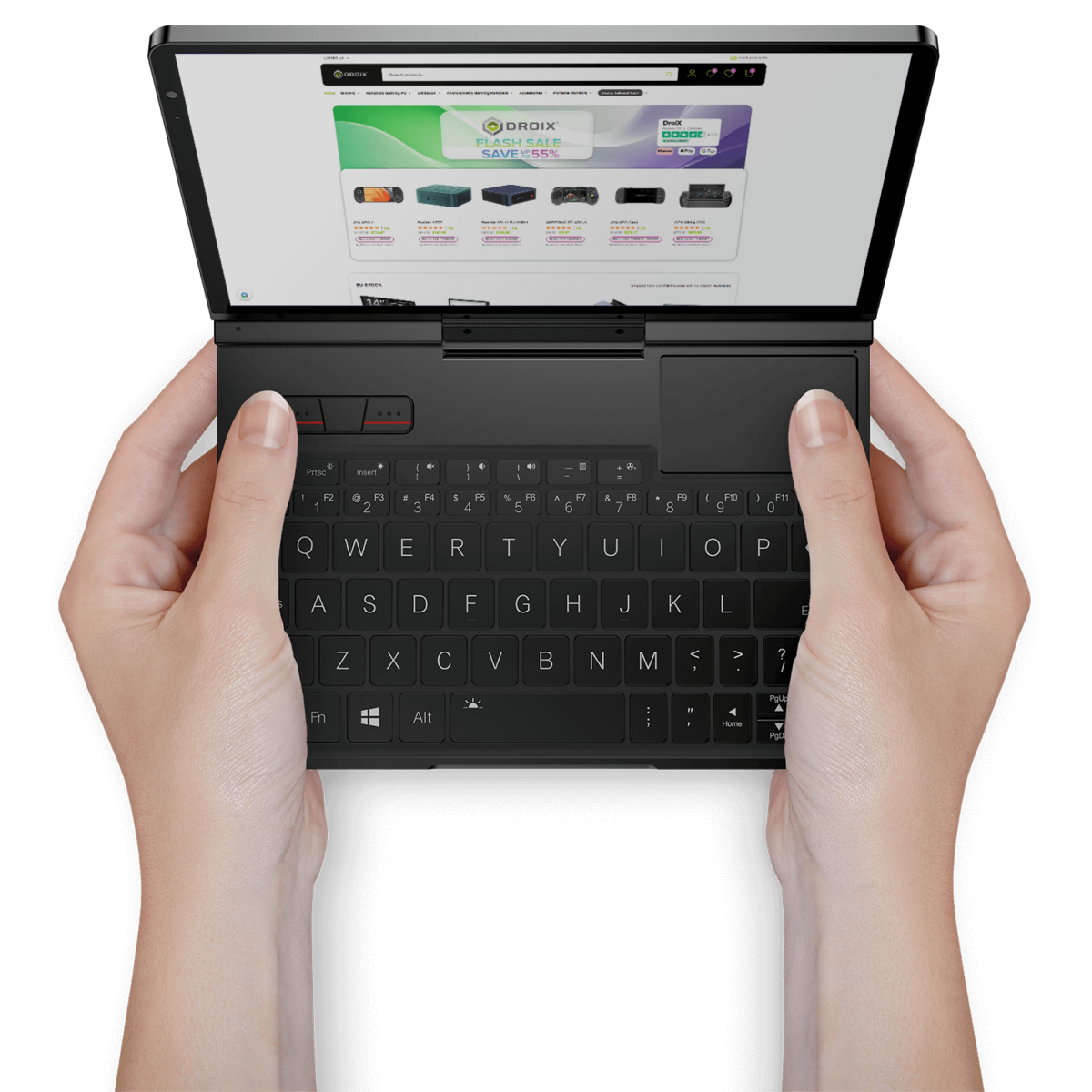
Just FYI GPD are appear to be also using 2TB WD SN740 drives and it’s worth noting that SN740s are essentially rebranded SN770s, which received a firmware update to address this problem as outlined in this article. However, the SN740 has not received such an update and when you go on Check updates it says there are none.
My black screen problems might be related to this issue, as it seems to occur randomly when the device enters sleep mode and attempts to wake up.
The good news is that I’ve discovered that the firmware update for the SN770 also works on the SN740 without any issues but it has to be done manually. You can use Sandisk Dashboard to install the firmware file manually from this link (auto update does NOT work as outlined in this article because it doesn’t detect the drive as a SN770):
https://downloads.sandisk.com/firmware/ssd/fluf/731130WD.fluf.
I’m still in the early stages of testing to confirm if this fix resolves the issue.
Thanks for the info. We will test this if we have any of the drives and update the guide if it works for us as well.
Before I commit to this, does this involve reinstalling any software etc? Does this wipe anything? Or is the backup just a precaution? Going to do it anyway as the constant BSOD for months have been a pain, but I’ve been basically keeping my Win Mini from restarting for months and I just need to be able to sit down and find the time to do all this and if I’m going to have to reinstall everything it’s going to take even longer.
It should only update the firmware and not delete anything, but we strongly advise to back up anything important if anything should go wrong during the processs.
I literally just downloaded the SanDisk Dashboard application and chose the firmware update option on the Tools tab. It installed flawlessly and VERY quickly – in something like 10 seconds or less. Then I chose the usual Windows Update to 24H2 in Settings. That took a while to install but it proceeded with no issues. I have a Win Mini Max 2024 system.
Glad to hear everything went smoothly. The 24H2 update does take a while as its a big update, but its worth the wait to be up to date again.
Western Digital has discontinued the software needed but San Disk are the same company and are still listing the software on this website:
https://support-en.sandisk.com/app/products/downloads/softwaredownloads
You can download and install the Sandisk Dashboard instead and it officially supports WD Black SSDs, once installed it will show your WD Black 770 for example and allow you to do a firmware upgrade!
Thanks for finding this. It looks like it is a web installer rather than a full software package so it will rely on Sandisk keeping the files online and not removing them like WD done, but at least the firmware can be updated for now. I will update the link in the guide to this one. Thanks again.
I have on of these drives on my PC and cannot update to Windows 11 24H2. WD Dashboard is no longer available for the firmware so am at a complete loss how to download and install the software or the firmware. Really not impressed with WD after years of using their drives I never expected such a recent drive to be unable to update firmware
Unfortunately the software seems to be discontinued by WD. There does not seem to be an alternative that I could see either. If I remember right it downloads the firmware updates from the software so even a copy of the software may not work.